- Android no se enciende
- Memoria interna de Android muerto
- Samsung pantalla negra
- Android dañado por el agua
- Sigue reiniciando Samsung
- Atrapado en el logotipo de Samsung
- Virus infectado de Android
- Android estrellado
- Desbloquear Android de pantalla rota
- WhatsApp Recovery para Samsung roto
- Recuperar fotos SnapChat de Android roto
- Android congelado
Guía completa sobre la solución y recuperación de problemas de Android
 Publicado por Boey Wong / 02 de febrero de 2021 09:00
Publicado por Boey Wong / 02 de febrero de 2021 09:00Los teléfonos inteligentes han cambiado mucho nuestra vida. Sin embargo, el manejo de estos teléfonos inteligentes es muy importante porque cualquier pequeño daño que se produzca puede ocasionar una grave pérdida de datos.
Hola chicos, necesito ayuda. Mi teléfono Samsung se cayó de una mesa al suelo y la pantalla ahora está rota. No puedo acceder a los archivos guardados en la memoria interna del teléfono. Tengo documentos, imágenes, contactos y otros archivos de datos muy importantes almacenados en el teléfono. ¿Alguien puede aconsejarme cómo recuperar datos de un teléfono Android roto? ¡Muchas gracias! - Grandioso
Al igual que el usuario anterior que rompió la pantalla de su teléfono, puede perder datos del teléfono, ya que la pantalla rota generalmente perderá la funcionalidad táctil y dejará de responder.
Aunque la pantalla rota puede ser reemplazada, es difícil decir cuando se trata de los datos en el dispositivo. ¿Qué vas a hacer en este caso? ¿Ha reparado y se cruza el dedo para rezar? ¿O busca una manera de obtener sus datos y hacer una copia de seguridad en su computadora antes de repararlos?

Uno de los programas de recuperación de datos de pantalla rota de Android con la mejor calificación es FoneLab Broken Extracción de datos del teléfono Android lo que permite a los usuarios recuperar datos de dispositivos Android con pantalla rota.
Además, puede reparar el sistema anormal de Android de nuevo a la normalidad. Por ejemplo, si te estás preguntando. Cómo arreglar la pantalla negra de la muerte.En caso de problemas en el sistema, congelados, bloqueados u otros, el software puede ayudarlo.
El software es compatible con dispositivos Samsung, incluidos:
Samsung Galaxy Note 3:
SM-N900, SM-N9002, SM-N9005, SM-N9006, SM-N9007, SM-N9008 SM-N9008V, SM-N900S
Samsung Galaxy Note 4:
SM-N9100, SM-N9106W, SM-N9108V, SM-N9109W, SM-N910C, SM-N910F, SM-N910G, SM-NXNGNGGGGGGGGGGGGGGGGGM0 Descripción: Autor: N910S, SM-N910T, SM-N910U, SM-N910V, SM-N910W4
Samsung Galaxy Note 5:
SM-N920C, SM-N920G, SM-N920I, SM-N920K, SM-N920L, SM-N920P, SM-N920R4XXXXXXX, SM-N920S, SM-N920TS
Samsung Galaxy S4:
GT-I9500, GT-I9505, SCH-R970, SCH-R970C, SGH-I337M, SGH-M919, SPH-L720
Samsung Galaxy S5:
SM-G900F, SM-G900FQ, SM-G900I, SM-G900K, SM-G900L, SM-G900M, SM-G900P, SM-G900R4, SM-G900R6, SM-G900S, SM-G900T, SM-G900T1, SM- G900W8
Samsung Galaxy S6:
SM-G9200, SM-G920F, SM-G920P, SM-G920T, SM-G925F, SM-G925P, SM-G925T, SM-G928P, SM-G928T
¿Por qué no descargarlo en su computadora y recuperar sus datos?
Cómo recuperar datos de un teléfono roto
El uso de este software para solucionar problemas del sistema Android no requiere la depuración de USB, lo que facilita mucho las cosas en un dispositivo Android que no responde. Vea el tutorial simple a continuación.
Arregle su sistema Android congelado, bloqueado, con pantalla negra o pantalla bloqueada a la normalidad o Recupere los datos de un teléfono o tarjeta SD dañados.
- Soluciona tus problemas de Android y recupera datos desde el teléfono.
- Extraiga contactos, mensajes, WhatsApp, fotos, etc. de un dispositivo Android o tarjeta de memoria dañados.
- El teléfono Android y los datos de la tarjeta SD están disponibles.
Paso 1Descargue e instale el programa en su PC con el enlace anterior (solo la versión de Windows está disponible ahora). Luego, el programa se iniciará automáticamente cuando se instale con éxito. Elegir la Extracción de datos de teléfono Android rotos Sección en la interfaz.

Paso 2Conecte su dispositivo Samsung a la computadora con un cable USB. Si su dispositivo Android permanece en pantalla rota, pantalla negra o pantalla que no responde, o si no puede ingresar la contraseña o tocar la pantalla, haga clic en el botón izquierdo. Inicio del botón.

Paso 3Seleccione el nombre y el modelo del dispositivo de la lista. Asegúrese de elegir la información correcta de su teléfono o tableta Samsung Galaxy. Luego haga clic Confirmar seguir adelante.

Paso 4Si el sistema de su dispositivo Android está dañado y no puede utilizarlo, haga clic con el botón derecho. Inicio botón en su lugar. Entonces obtendrás:
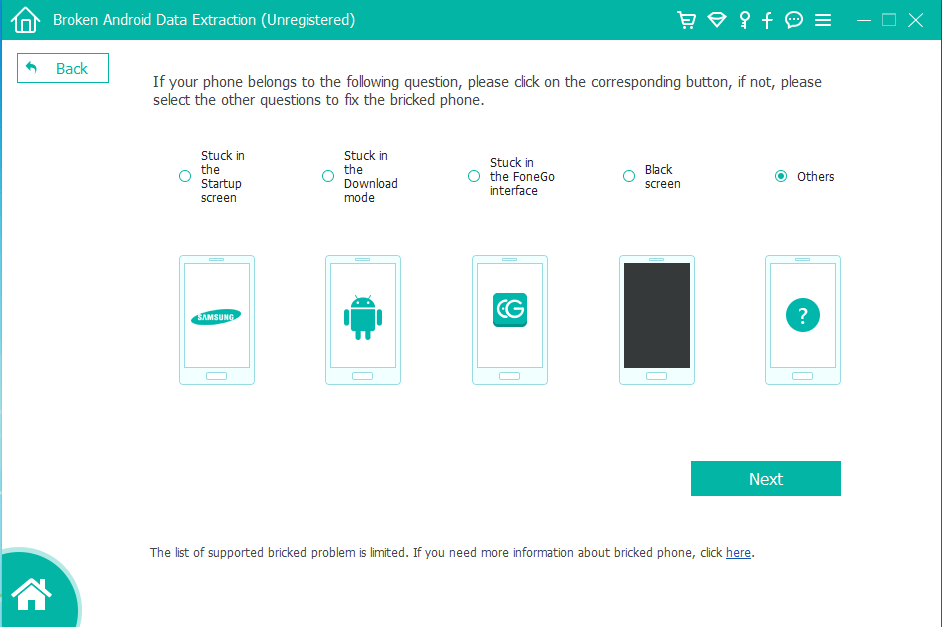
Paso 5Siga la guía en pantalla para ingresar al modo de descarga. Apague su dispositivo - Mantenga presionado Inicio + Motor + volumen de Down botones durante un tiempo, y use la volumen hacia arriba Tecla para seleccionar la opción de modo de descarga.

Paso 6El programa comenzará a descargar el paquete de recuperación correspondiente para reparar su sistema Android roto. Una vez hecho esto, podrá acceder y recuperar sus datos.

Eso es todo. Solo le toma un par de minutos restaurar sus datos importantes sin problemas.
Por último, el software soporta recuperando archivos multimedia (fotos, videos, música, películas, etc.), contactos, mensajes y archivos adjuntos, registros de llamadas, documentos, mensajes de WhatsApp y archivos adjuntos, etc.
Arregle su sistema Android congelado, bloqueado, con pantalla negra o pantalla bloqueada a la normalidad o Recupere los datos de un teléfono o tarjeta SD dañados.
- Soluciona tus problemas de Android y recupera datos desde el teléfono.
- Extraiga contactos, mensajes, WhatsApp, fotos, etc. de un dispositivo Android o tarjeta de memoria dañados.
- El teléfono Android y los datos de la tarjeta SD están disponibles.
